例のモノとは・・・・・【EMOBILE/D01NX】 [購入日記]
お待たせするほどのものではないのですが・・・(^^;)
akoustamさんが発売日当日にレビューを上げられてます、こちらの商品です。

はい、【EMOBILE】のCFカードタイプ通信カード【D01NX】ですね。
なんか、【そう言えば、始まった頃は・・・・・・・】で紹介したW-SIMセットの箱にそっくりですねぇ。
ホラッ、

気のせいですよね〜。
では、開梱♪開梱♪

一番上には、説明書などが入ったビニールが。
どけると。

PCカードアダプタと一緒に本体のお目見えです。
どうやら二重底になってまして、本体が収まった化粧スリーブを持ち上げると

外部アンテナ関係一式とキャリングケースが入ってます。
さー、箱から取り出して内容物を一式並べてみました。

左から説明書他一式の紙系内容物一式・赤いのがEM chip(USIMカード)の入ったホルダー・D01NXとPCカードアダプタ・キャリングケース・
上に上がって、外部アンテナホルダー・外部アンテナです。
まずは、説明書などが入ったビニールを開封しましょう。

左から取扱説明書・かんたんセットマニュアル・ソフトウェアの入ったCD・その上に、保証書です。
さて、EM chip(USIMカード)の入った赤いホルダーを開けると

右側に、もう珍しくなくなったEM chip(USIMカード)を固定してるプラスチックのカードがあります。
その下には、

かなり詳細なEM chip(USIMカード)の取り外し方の記載ですね。
auで初めてUSIMカード搭載端末を買った時も、お店の方が辿々しく同じような手つきでUSIMカードを切り離してましたね。

さー、一応、手順に乗っ取って切り離しましょう。
※私は、バリが気になる人なので、切り離してから、3カ所に出来るバリをソーッとデザインカッターで削いであげます。
よい子は決して真似しちゃ駄目ですよ。一歩間違えれば、USIMカードを傷つけちゃいますから。(^^;)
次は、本体にEM chip(USIMカード)を取り付けねばなりません。まずは。

では、PCカードアダプタと切り離しましょう。

さー、EM chip(USIMカード)を収めるホルダーを引き出しましょう。

こんなところにあるんですね。

完全に引き出すと、あれ?なんかおかしいですね。
ん、裏だこっちは。ひっくり返して

うんうん、こっちだ。

で、カードホルダーに収めて後は戻すだけです。
mede in chinaなんですね、このCFカードは。
お次は、CFカードについてるアンテナで充分な感度を得られない時に使用する外部アンテナです。

このホルダーがakoustamさんがおっしゃる通り良くできてまして

こうすると卓上スタンドになりますし

外部アンテナホルダーの両脇にも、アンテナを取り付けるジョイントが成形されてまして、そこに取り付けるとノートパソコンの液晶部の額縁に取り付ける事が出来ます。
こんな風に

早くMacでも対応して欲しいものです。だって、TypeUにこのアンテナはいくらツノ付きになるとは言ってもねぇ(^^;;)
さぁーてと、この【EMOBILE】のD01NXは、専用ユーティリティを介して接続・切断やPINコードの登録・解除なども行うので、専用ユーティリティをインストールすることにしましょう。
ソフトウェアの入ったCD-ROMを光学ドライブに入れると、普通は自動的にこの画面になります。
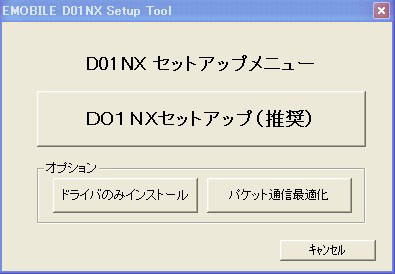
[D01NXセットアップ(推奨)]ボタンをクリックします。
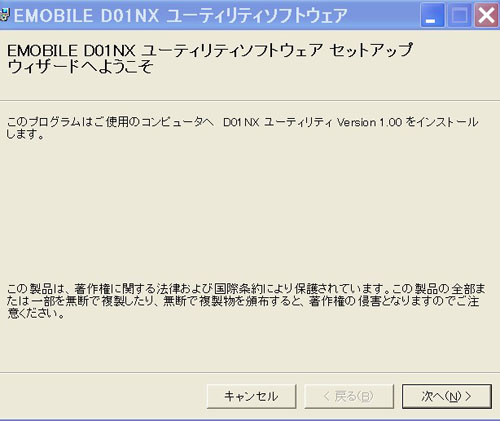
ユーティリティのインストール画面が表示されますので、「次へ」ボタンをクリックします。
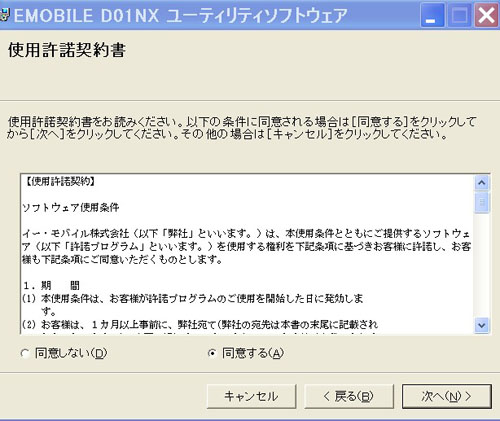
[使用許諾契約書]画面が表示されるので、内容を読んで(一応ね)、「同意する」を選択して「次へ」ボタンをクリックします。
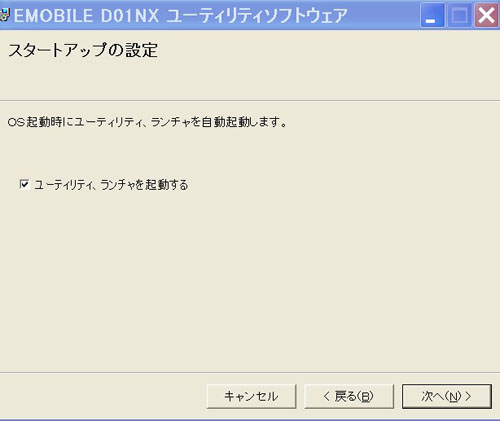
[スタートアップの設定]画面が表示されるので、OS起動時にユーティリティを起動する場合は「ユーティリティ、ランチャーを起動する」をチェックし、「次へ」ボタンをクリックします。
※このユーティリティの起動がOSの起動時、かなり早い段階で作動するので、それが嫌な方は、後から自分で起動した方がいいと思います。
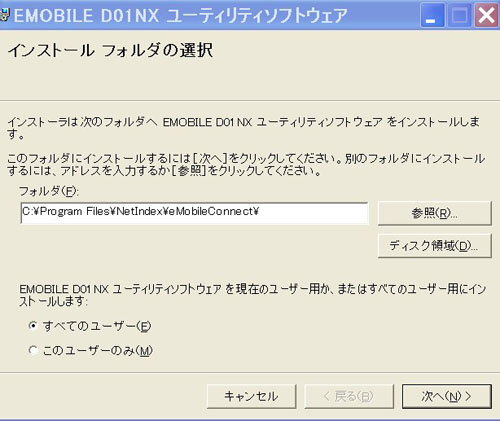
[インストールフォルダの選択]画面が表示されたら、普通はそのまま、「次へ」ボタンをクリックします。
デフォルト以外のフォルダを選択する場合は、「参照」ボタンをクリックして適宜フォルダを指定してください。
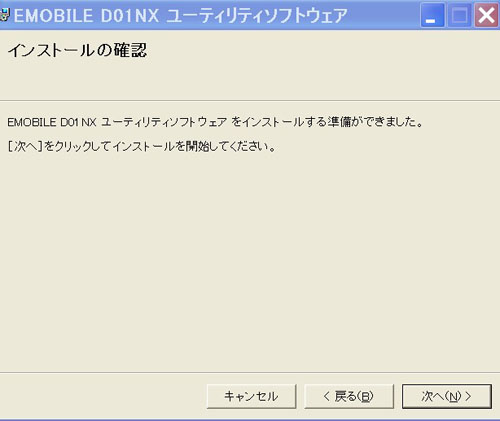
[インストールの確認]画面が表示されますので、「次へ」ボタンをクリックします。
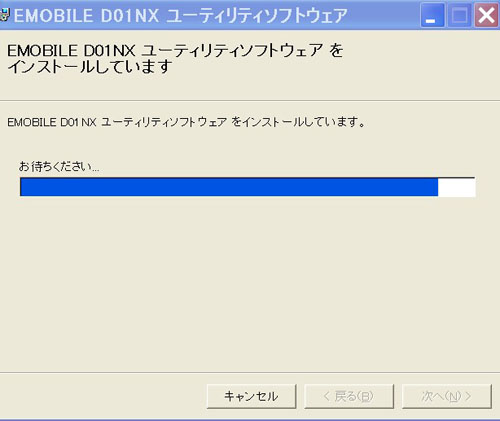
こんな画面が暫く続いた後に

この画面になりましたら、[閉じる]ボタンをクリックしてインストールを終了します。
さっきの画面と前後して、ドライバのインストール画面がこんな感じに表示されます。
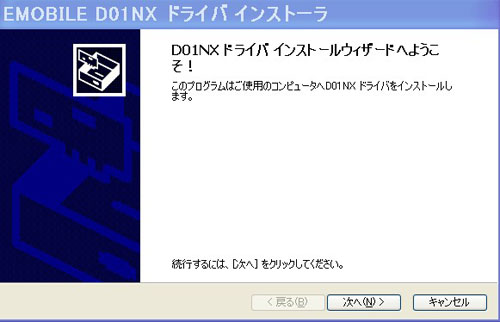
この画面になったら、「次へ」ボタンをクリックします。

ドライバのインストールが終了したら、上の画面になるので「完了」ボタンをクリックして、インストールを終了します。
さー、これでいよいよ【D01NX】をTypeUに装着です。

こんな感じです。かなり出っ張りますが、まぁーー許容範囲ですかね。
さぁーここで注意です。【D01NX】は自動認識が行われてそのまま使えるようになりますが、いきなりこの時点で専用ユーティリティを起動してはいけません。
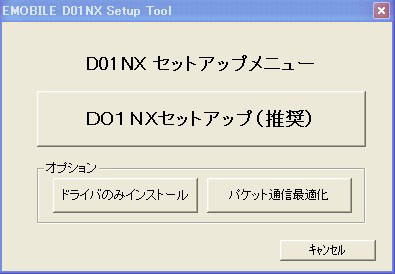
この画面の右隅下の[パケット通信最適化]ボタンをクリックして
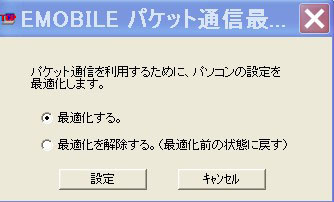
[最適化する]をチェックし、[設定]ボタンをクリックします。
設定終了後、設定を有効にするには、再起動を促すダイアログが表示されるので、[はい]をクリックして
再起動します。
この後、ちゃんとOSが起動したら、
専用ユーティリティの初回起動時に[ANP設定の同期]という画面が表示されますので、
[ユーティリティ設定→データカード]という同期方法を必ず選択して[設定]ボタンをクリックします。
[ユーティリティのANPをデータカードにコピーします]というダイアログが出ますので、[OK]をクリックします。
さー、これで準備完了です。
昨日、会社で試しましたが、申し分ないですね。この接続スピードが日本全国どこでも維持されるのでしたら、最高だと思います。
大人の事情でWILLCOM の回線は手放せないのが、ちょっと月々の支払い的には痛いですけど、こういうのは時間が解決してくれるでしょう。
是非、普及して欲しいものです。
使用感と、ちょっとした笑い話はまた後日・・・・では。

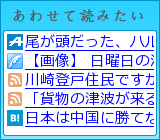



そんなに満足いくスピードですか!
使用感、楽しみにしてます~。
by hidex (2007-04-17 18:49)
なるほど、例のモノはこいつですか。
・・・例のモノは分かりましたが、次はちょっとした笑い話が気になって仕方がありません(笑)
by Riever (2007-04-17 20:14)
う~ん・・・
コレでエリアだけ広かったならば・・・
by かつぽん (2007-04-18 00:55)
>hidexさん、どうもです〜。
モバイルでこの速度が維持できるのなら、結構安い定額になるのではないかと思ってます。
by Virgo (2007-04-18 08:48)
>くまにぃさん、店員佐藤さん、nice!ありがとうございます。
by Virgo (2007-04-18 08:48)
>Rieverさん、どうもです。
ちょっとした(^_^)話は、もうちょっとお待ち下さい。(^^;)
by Virgo (2007-04-18 08:49)
>Kさん、nice!ありがとうございます。
by Virgo (2007-04-18 08:50)
>かつぽんさん、どうもです〜ー。
エリアがねぇ、ホント東京都区内ですからねぇ。
頑張れ、EMOBILEです!!
by Virgo (2007-04-18 08:50)
>Succhiさん、nice!ありがとうございます。
by Virgo (2007-04-19 08:42)
これが「例のぶつ」ですね。
やっぱりエリアがねぇ。
せめて政令指定都市内を95%くらいまで拡げてくれるといいかもですね。
by Succhi (2007-04-19 08:48)
う、コメント送信が遅れた...
by Succhi (2007-04-19 08:49)
>Succhiさん、すいません。
たまたま、見てたもので(^^;;;;;;
エリアを拡げてもらうためにもまずはシェアの一端を担わなければと思い、加入してみました。
by Virgo (2007-04-19 09:06)
>ふろすさん、nice!ありがとうございます。
by Virgo (2007-05-09 08:45)
>蔵三(ぞうさん)、TBありがとうございました。
by Virgo (2007-06-11 21:18)